Kindleで購入した本をクラウド・端末の両方から削除する方法を教えて
AmazonのKindleでどんどん電子書籍を購入していると、いずれライブラリは本だらけになる。中には、二度と読むことのない不要な本も含まれているはず。Amazonウェブ版の「My Kindle」で削除すれば、二度とライブラリに現れることはないぞ。
Kindleで購入した電子書籍は、すべてクラウドに保存され、読みたいものを端末にダウンロードして読む……というのが基本の使い方だが、大量に電子書籍を購入していると、クラウドが本だらけになり、必要な本を見つけ出すのが大変。コレクション機能で整理するにしても、限界がある。
また、最近は期間限定の試し読みコンテンツが登場しているが、期間が過ぎると中身が一切読めないため、また不要な書籍がライブラリを埋めることになる。
二度と読むことがないと分かっている書籍は、Kindleから永久に削除しよう。Amazonをブラウザで開いて、「My Kindle」から、購入した電子書籍を削除できる。この削除は購入の権利も削除されるため、同じ本をまた読みたくなったら、再度購入しなければならない。絶対に読むことのない書籍だけを選んで削除しよう。
■ Kindleのライブラリからコンテンツを削除する
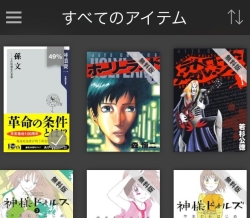
Kinldleで購入した書籍や雑誌の中には、もう二度と読むことがない、クラウド・端末の「すべてのアイテム」から削除してしまいたい、というモノも出てくる
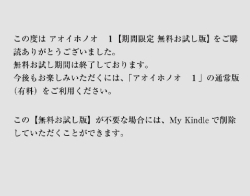
また、最近は「期間限定」の「無料お試し版」がゼロ円で配布されており、そういったコンテンツは一定期間が過ぎると読めなくなる。邪魔なのでさっさと削除しておきたいところだ
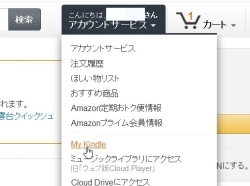
Amazonのページを開いて自分のアカウントでログイン。「アカウントサービス」から「My Kindle」をクリックしよう
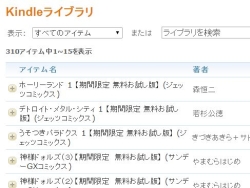
「Kindleライブラリ」が開く。ここにKindleで購入した全ての雑誌や書籍が表示されているのを確認しよう
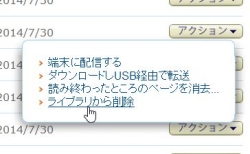
削除したいコンテンツの「アクション』ボタンをクリック。「ライブラリから削除」という項目をクリックしよう
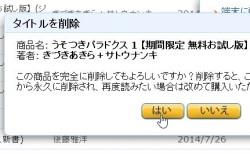
「タイトルを削除」で「はい」をクリックすると、コンテンツが削除される。ここで削除を行うと、購入したコンテンツであっても、二度と読むことができなくなる(再度購入する必要がある)のに注意
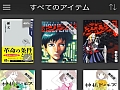
 全世界1,000万以上ダウンロード超え!水分補給サポートアプリ最新作『Plant Nanny 2 - 植物ナニー2』が11/1より日本先行配信開始中
全世界1,000万以上ダウンロード超え!水分補給サポートアプリ最新作『Plant Nanny 2 - 植物ナニー2』が11/1より日本先行配信開始中 たこ焼きの洞窟にかき氷の山!散歩を習慣化する惑星探索ゲーム『Walkr』がアップデート配信&6/28までアイテムセール開始!
たこ焼きの洞窟にかき氷の山!散歩を習慣化する惑星探索ゲーム『Walkr』がアップデート配信&6/28までアイテムセール開始! 【まとめ】仮想通貨ビットコインで国内・海外問わず自由に決済や買い物ができる販売サイトを立ち上げる
【まとめ】仮想通貨ビットコインで国内・海外問わず自由に決済や買い物ができる販売サイトを立ち上げる 「Kindle Fire HD」の本領はクラウドにあり Amazonタブレットで電子書籍を快適に楽しむ
「Kindle Fire HD」の本領はクラウドにあり Amazonタブレットで電子書籍を快適に楽しむ 189ドルに値下げされたKindle 日本に上陸するのはいつ?
189ドルに値下げされたKindle 日本に上陸するのはいつ? 大手出版社がKindle提供で合意?着々と手を打つAmazon
大手出版社がKindle提供で合意?着々と手を打つAmazon Kindle DXも日本から購入可能に 日本版Kindle Storeは…?
Kindle DXも日本から購入可能に 日本版Kindle Storeは…? MSがタブレット試作機を公開 加熱する電子リーダー戦争
MSがタブレット試作機を公開 加熱する電子リーダー戦争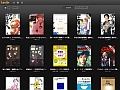 Amazonで購入した漫画・雑誌の電子書籍をPCで読める「Kindle Cloud Reader」登場
Amazonで購入した漫画・雑誌の電子書籍をPCで読める「Kindle Cloud Reader」登場
